Microsoft Education: Snelstartgids voor cursusleiders
Opmerking
Deze informatie is alleen van toepassing op de Ultra-cursusweergave.
Microsoft Education inschakelen
Wanneer je Blackboard-beheerder de Microsoft Education-integratie beschikbaar maakt, volg je deze stappen om Microsoft Education te gaan gebruiken in je cursussen.
Selecteer Cursussen en voer vervolgens de cursus in waarin u Microsoft Education wilt inschakelen.
Selecteer in het menu Details en acties de optie Microsoft Education inschakelen.
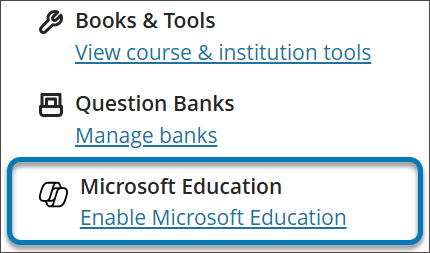
Selecteer op het scherm voor presynchronisatie de optie Synchroniseren met Microsoft Education. Hiermee wordt het synchronisatieproces van de selectie gestart. Dit scherm biedt ook informatie over wat de integratie oplevert.
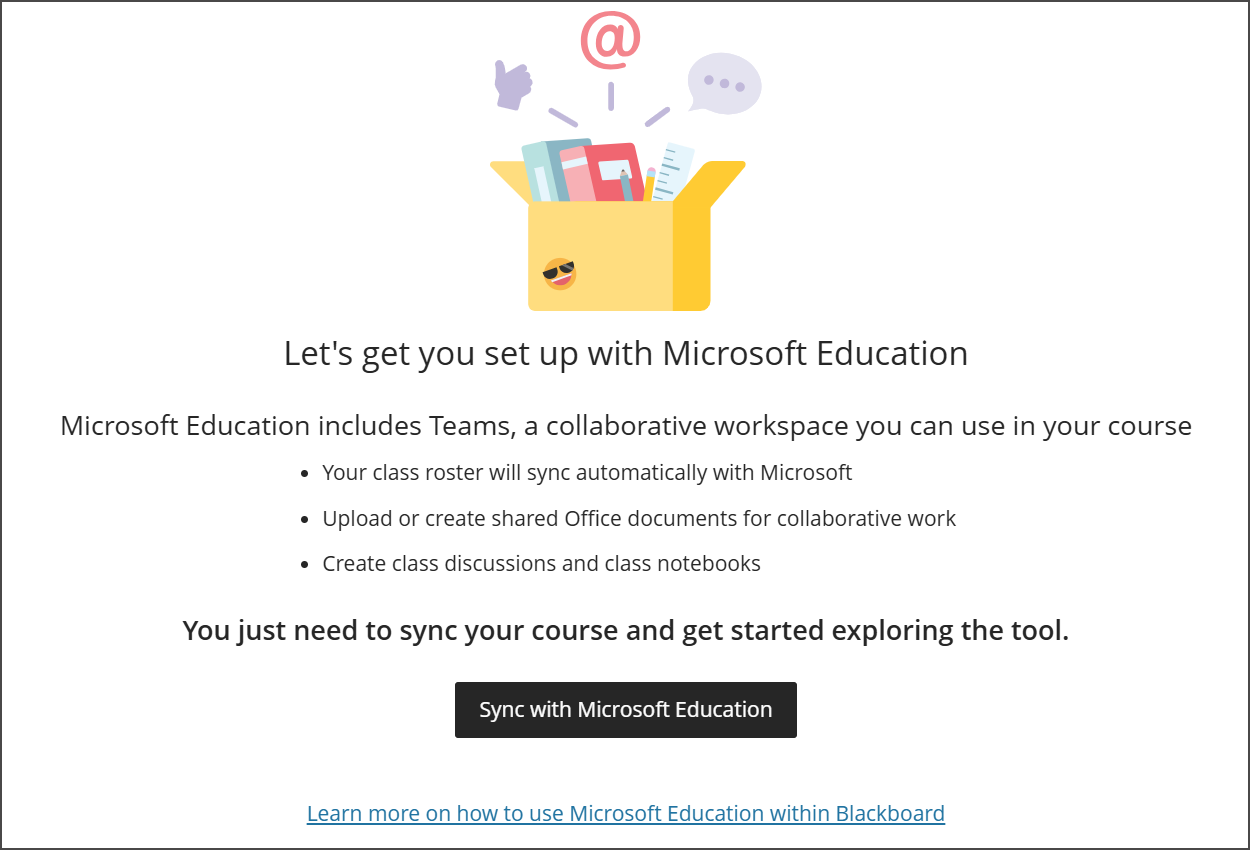
Dit kan tot 15 minuten duren. Het is mogelijk dat je de pagina na voltooiing moet vernieuwen.
Ga terug naar het menu Details en acties en selecteer Microsoft Education openen zodra de synchronisatie is voltooid. Hiermee krijg je toegang tot het Microsoft Education Dashboard.
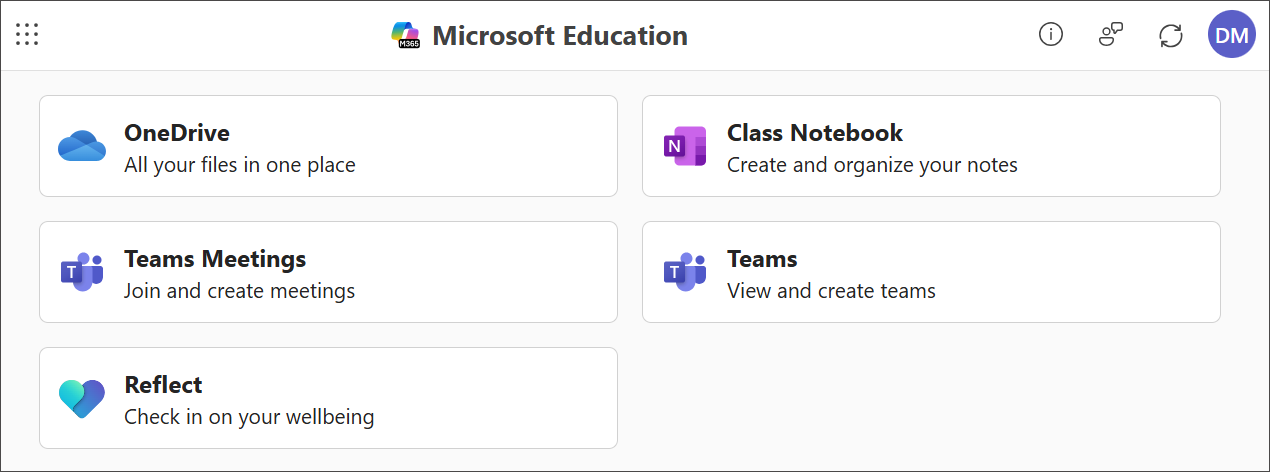
Selecteer in het Microsoft Education-dashboard de tool die u wilt gebruiken. U kunt tussen tools navigeren met de menuknop in de bovenhoek van de pagina.
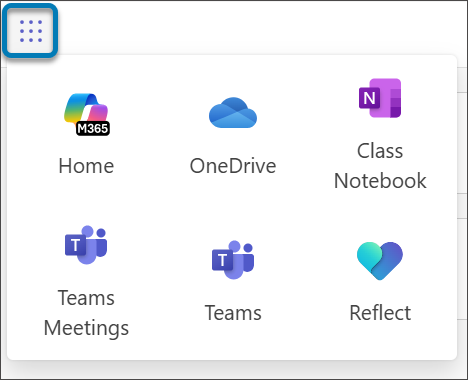
Microsoft Education-tools in- of uitschakelen in een cursus
U kunt de selectie van Microsoft Education-hulpprogramma's voor uw cursus aanpassen.
Selecteer in het Microsoft Education-dashboard de profielknop in de bovenhoek van de Microsoft Education-banner.
Selecteer Cursusinstellingen.
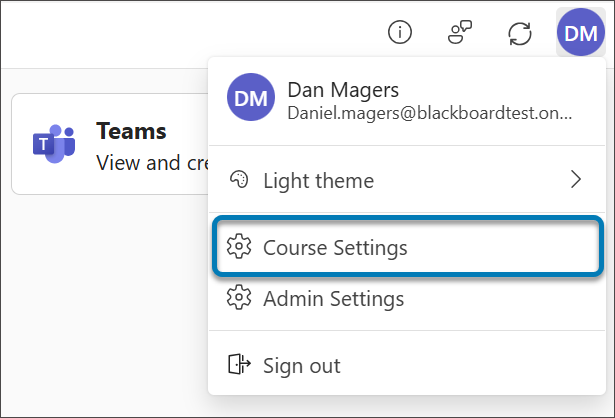
Op de pagina met cursusinstellingen worden de Microsoft Education-hulpprogramma's die beschikbaar zijn via uw instelling weergegeven als een lijst. De beheerder van Blackboard bepaalt welke tools worden weergegeven in cursussen in de instelling.
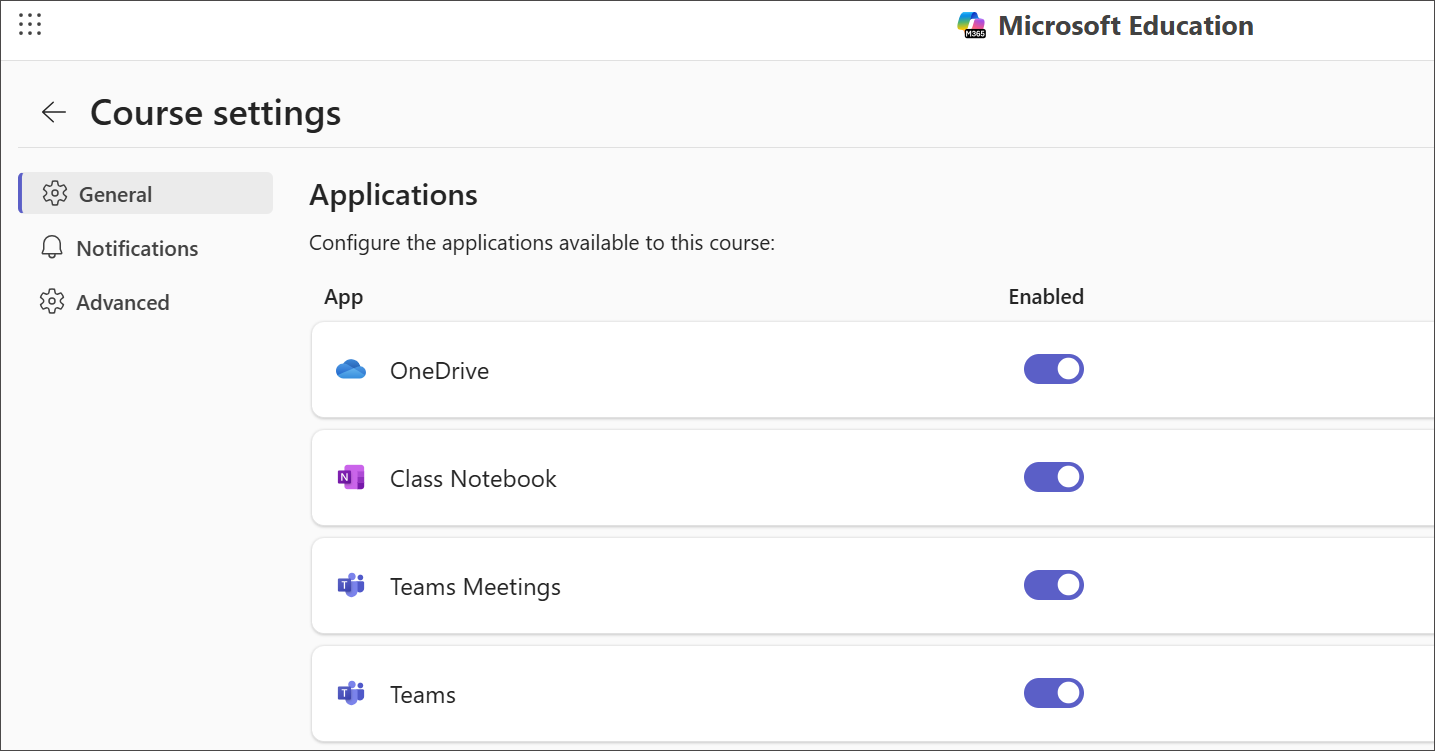
Gebruik de schakelaar naast elk gereedschap om het gereedschap in of uit te schakelen. Studenten zien geen tools die zijn uitgeschakeld.
Microsoft Education-hulpprogramma's gebruiken
Er zijn nu meerdere Microsoft LTI-integraties beschikbaar in één integratie: Microsoft Education. U kunt op drie manieren toegang krijgen tot Microsoft Educationhulpprogramma's:
Selecteer Microsoft Education openen in het menu Details en acties .
Selecteer Cursus- en instellingstools weergeven in de sectie Boeken en tools van het menu Details en acties .
Selecteer + om nieuwe inhoud te maken op de pagina Cursusinhoud. Zodra de vervolgkeuzelijst van het menu wordt weergegeven, selecteert u Content Market.
Teams en Teams-vergaderingen gebruiken
Teams
Teams biedt een samenwerkingsruimte voor uw klas in Microsoft Teams.
Wanneer je Microsoft Education inschakelt in je cursus, wordt er een team gemaakt en gesynchroniseerd met je Blackboard-cursusrooster. Het is typisch om slechts één team per cursus te hebben.
U kunt het team openen vanuit het Microsoft Education-dashboard of vanuit de Content Market op de pagina Cursusinhoud.
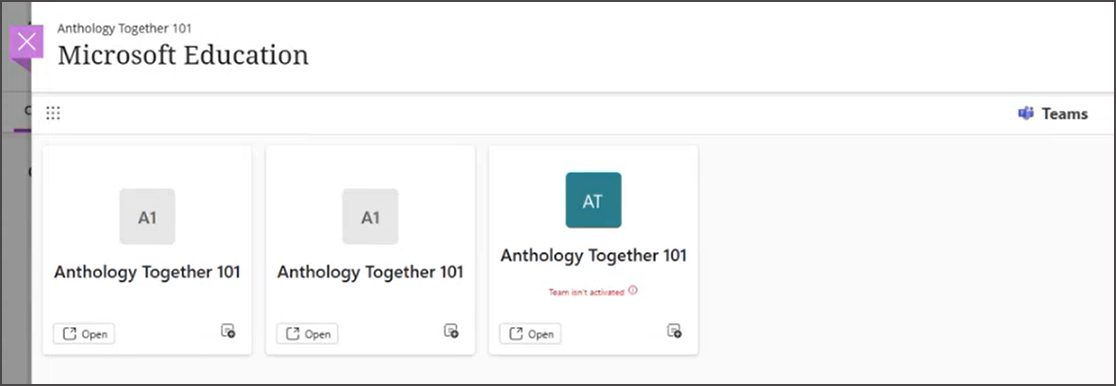
Teamvergaderingen
Gebruik Teams-vergaderingen om klassikale vergaderingen te plannen en te beheren.
Teams-vergaderingen gebruiken:
Open Teams-vergaderingen vanuit het Microsoft Education-dashboard.
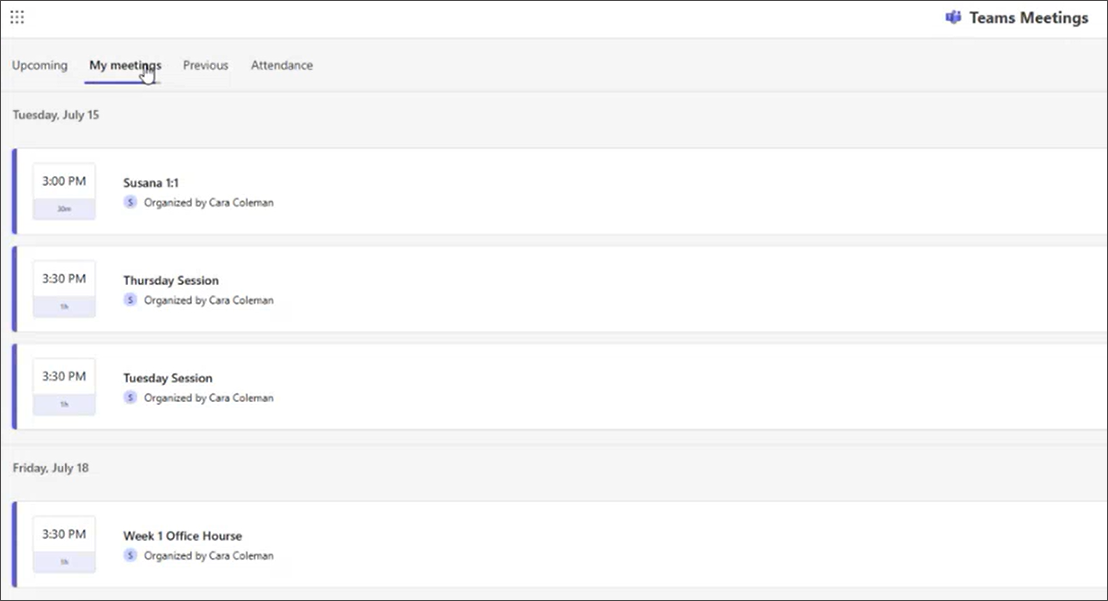
Bekijk aankomende en eerdere vergaderingen in een gestroomlijnde tegelweergave.
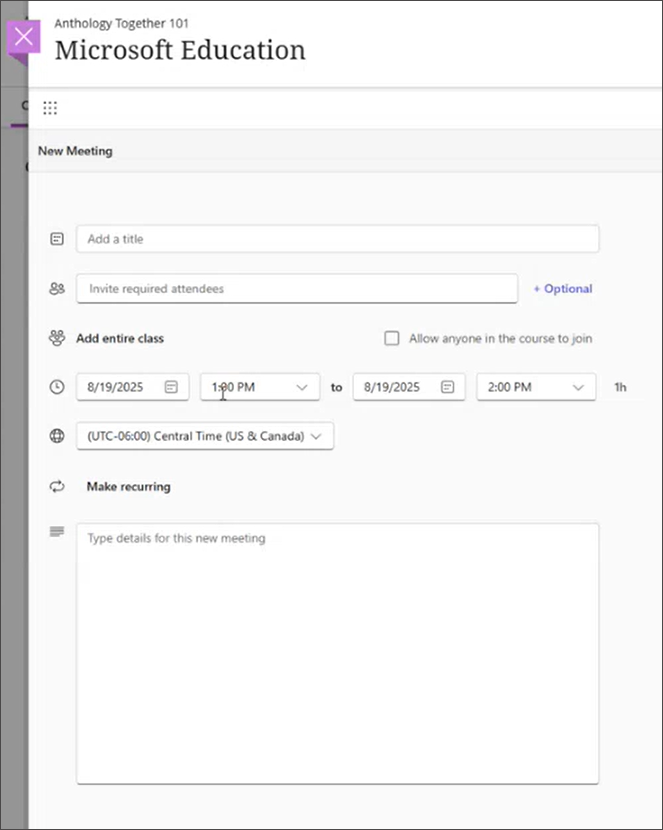
Een vergadering plannen:
Selecteer Nieuwe vergadering.
Voer de details van de vergadering in (titel, datum/tijd, herhaling).
Kies ervoor om de hele klas uit te nodigen of iedereen in de cursus toe te staan deel te nemen.
Voeg eventueel gasten toe (bijv. gastdocenten).
Sla de vergadering op.
Als u een directe vergadering wilt starten, selecteert u de pijl in de optie Nieuwe vergadering. Dit maakt een vervolgkeuzelijst met het label Nu vergaderen. Selecteer deze optie om een deelnamelink te genereren die u direct kunt gebruiken.
OneDrive gebruiken in Blackboard
In Microsoft OneDrive kun je bestanden beheren, toevoegen of maken voor je cursus.
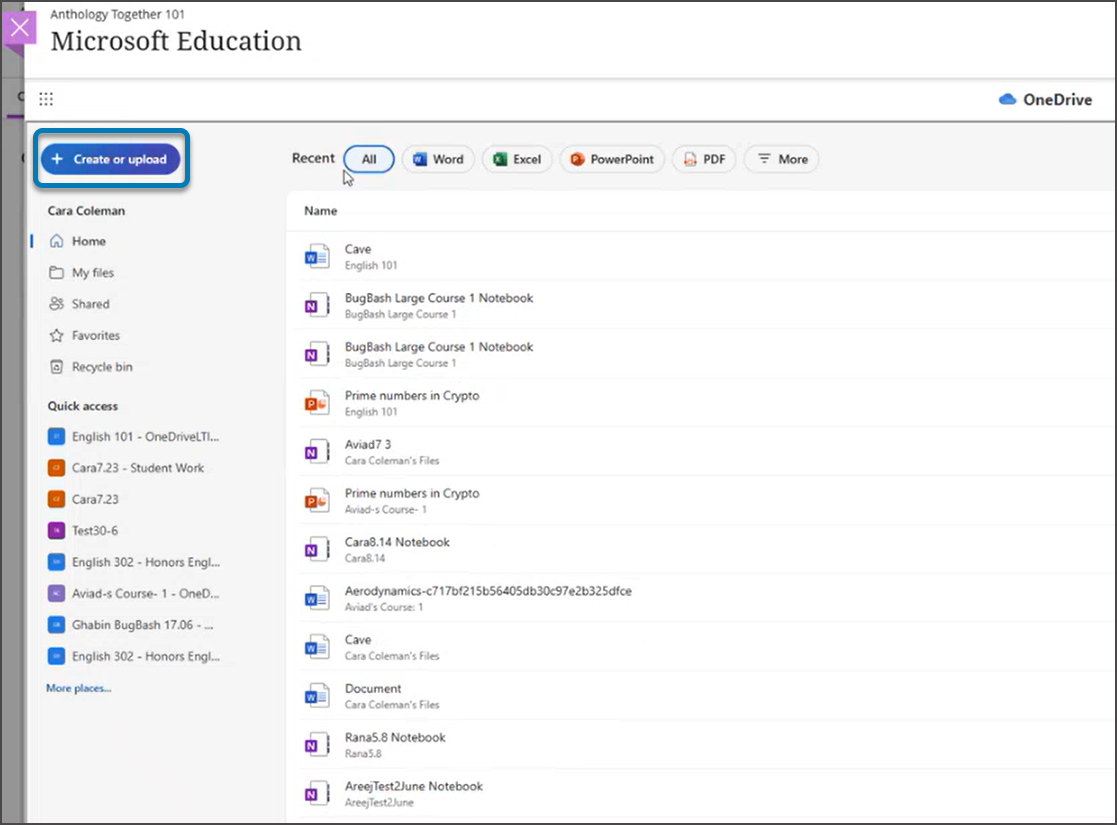
Microsoft OneDrive gebruiken:
Open het Microsoft Education-dashboard in je cursus.
Selecteer OneDrive op het dashboard.
Als u een bestand wilt toevoegen of maken, selecteert u Maken of Uploaden boven aan het zijpaneel van het dashboard.
Selecteer Toevoegen om een bestaand bestand vanaf uw apparaat te uploaden.
Selecteer Maken om een nieuw bestand te maken (Word, Excel, PowerPoint, enz.).
Sorteer en organiseer bestanden naar behoefte met behulp van de beschikbare filters en sorteeropties.
Class Notebook gebruiken
Class Notebook biedt een digitaal notitieblok voor samenwerking voor uw klas.
Class Notebook gebruiken:
Selecteer in het Microsoft Education-dashboard de optie Class Notebook.
Volg de installatiewizard. Configureer machtigingen en secties zoals gevraagd.
Studenten worden automatisch toegevoegd aan het notitieblok en hebben er toegang toe vanuit de cursus. De nieuwe LTI 1.3-implementatie voegt automatisch Students toe, zelfs als ze te laat inschrijven.
Gebruik Reflect
Microsoft Reflect ondersteunt het welzijn en de check-ins van Student.
Selecteer Reflecteren in het Microsoft Education-dashboard.
Gebruik de tool zoals je eerder deed (de implementatie van Reflect is ongewijzigd, net nu geïntegreerd in de uniforme app).
Wijs indien nodig check-ins of activiteiten toe.
Microsoft Collaboration gebruiken
Met Collaborate-documenten kan de klas samenwerken aan gedeelde teksten.
Selecteer + om nieuwe inhoud te maken op de pagina Cursusinhoud. Zodra de vervolgkeuzelijst van het menu wordt weergegeven, selecteert u Content Market .
Selecteer Microsoft Collaboration. Dit verwijst naar OneDrive, waar u een nieuw document kunt kiezen of een nieuw document kunt maken.
Stel het document in als een samenwerkingsitem, zodat alle Students het kunnen bewerken.